发布时间:2022-10-14 10:31:50来源:JQDEMO.COM
Win10版本1909系统蓝牙LE通用属性服务丢失的解决方法,假设我们电脑使用的系统版本是win10109,当使用连接到计算机蓝牙设备时,蓝牙系统出现在设备管理器中LE小编认为,一般特征服务的损失可能是由于使用计算机时的一些矛盾或误操作造成的系统文件丢失,可以重新注册dll文档或重新安装蓝牙驱动程序等来解决这个问题,来看看小编是怎么做的~
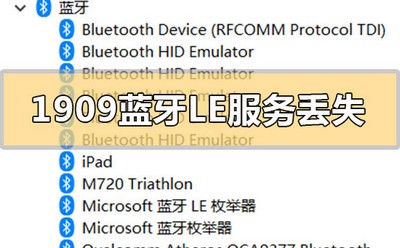
【win101909常见问题汇总
win1909系统蓝牙版本LE如何处理一般特征服务的丢失?
方法一:
1.去你的机器品牌官网,
2.更新Bios,网卡固件/驱动(建议避免使用第三方驱动工具,管家)
方法二:
“干净启动”排除第三方软件的影响:
1.停止运行非核心程序(包括第三方杀毒和升级软件)

3.同时按【Windows徽标键R】,输入【msconfig】,按回车(Enter)
4.点击服务>隐藏一切Microsoft服务】>【全部禁用】(如果启用指纹验证功能,请不要关闭相关服务)
5.启动【资源管理器】,点击【启动】选项卡,禁用所有启动项目
6.重启设备

方法三:
自动系统扫描:
1.右键单击任务栏上的点击Windows图标,挑选【MicrosoftPowershell(管理员)
2.逐个输入以下指令:
Dism/Online/Cleanup-Image/CheckHealth
Dism/Online/Cleanup-Image/ScanHealth
Dism/Online/Cleanup-Image/RestoreHealth
3.重启电脑
4.如果出现”有些文件无法修复“回报,重复步骤1-3次

方法四:
1.请在菜单栏中搜索命令提示符,右键单击作为管理员运行
2.输入以下指令:
for%1in(%windir%\system32\*.dll)doregsvr32.exe/s%1
3.结束后重新启动电脑,看看效果
方法五:
蓝牙驱动器完全重新安装:
进入安全模式,打开【设备管理器】,找到蓝牙设备,右键卸载,

重新启动电脑后,让系统重新安装,看看效果:
进入安全模式:
1.登陆界面,按下shift,点击【电源】按钮,点击【重启】
2.【疑难解答】-【高级选项】-【启动设置】,点击【重启】
3.重新启动后,按F尝试进入【网络安全模式】,看能不能进入
感谢观看。更多精彩教程请关注JQ下载站!

win10版本1803更新失败0x800704c7的解决方法

win10版本1909更新错误0x80073701的解决方法

win10版本1903更新升级黑屏的解决方法

win10版本1909更新错误代码0xc1900204的解决方法

win10版本1909更新错误代码0xc0000409的解决方法

win10版本1903系统错误0x80073701的解决方法

win10版本1909系统无法设置默认保存位置的解决方法

win10 2004预览版修复了哪些问题 win10版本2004慢速预览版介绍

Win10版本19631开始推送修复了睡眠死机等BUG

低配电脑win10哪个版本好 低配电脑用哪个win10版本详细分析

3d布娃娃游乐场监控人模组
99.22MB | 挂机养成

闪亮的你官网版
1636MB | 角色扮演

长老之魂2中文版
318.93MB | 动作格斗

车轮撞击
127MB | 休闲益智

马桶人大师跑酷
94MB | 休闲益智

加查风格
102MB | 挂机养成

放置赛马生活
65MB | 角色扮演

极限越野汽车模拟器
117MB | 体育竞技

大头十三水
47.01MB | 角色扮演

僵尸乡村幸存者
88MB | 枪战射击

波兰球僵尸之战中文版
103MB | 角色扮演

俯冲火箭飞车
143MB | 体育竞技

美味餐厅浪漫烹饪
100.59MB | 挂机养成

圣诞逃生小圣诞老人
80MB | 动作格斗

潜艇水雷模拟器
398.47MB | 挂机养成

nba2k21纯净版
未知 | 体育竞技

2023-04-11
小米civi2怎么调节图标大小 调节图标大小小方法一览
猫耳fm专注模式历史怎么查找 专注模式历史查找方法
网易云音乐原始歌单顺序怎么打开 原始歌单顺序打开方法
boss直聘怎么找回30天前聊天记录 找回30天前聊天记录教程
全民k歌怎么解绑微信 解绑微信方法介绍
美图秀秀如何视频转横屏 视频转横屏方法分享
暴雪游戏停服的原因是什么 暴雪游戏停服原因分享
美图秀秀ai绘画在哪里 ai绘画位置介绍
苹果14手机5g在哪里打开 5g开启位置方法介绍